
Усім нам знайома ситуація, коли принтер раптово припиняє друк і виводить на екран повідомлення «немає паперу», хоча насправді папір є. Ця проблема може викликати невдоволення та роздратування, особливо коли у вас на руках важливі документи або термінове завдання. Але не варто одразу засмучуватися! У більшості випадків причина помилки може бути легко виправлена, не вимагаючи тривалого часу або додаткових витрат.
Проблема в датчику наявності паперу
У картриджах принтерів виробництва Xerox, Samsung, Oki передбачено чіп із вбудованим датчиком розпізнавання паперу. Датчик відраховує кількість використаних аркушів та блокує друк при порожньому лотку. Коли датчик ламається, принтер не бачить папір, хоча він є всередині лотка. Полагодити несправність можна тільки в сервісному центрі.
Проблема налаштування документа
У документах Word можуть зберігатися налаштування конкретних моделей друкуючих пристроїв, тому при спробі роздрукувати файл, взятий з іншого комп'ютера, іноді виникає неузгодженість принтера, що використовується, з налаштуваннями попереднього комп'ютера. Проблема усувається за такою схемою:
- Заходьте шляхом «Файл»-«Параметри сторінки»-«Розмір паперу».
- Біля рядків «Перша сторінка» та «Інші сторінки» має стояти параметр «Автовибір».
У версіях MS Office вище 2010 параметри знаходяться у вкладці «Макет».
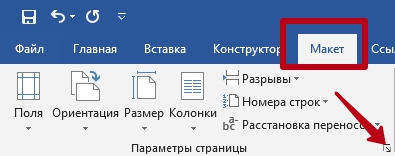
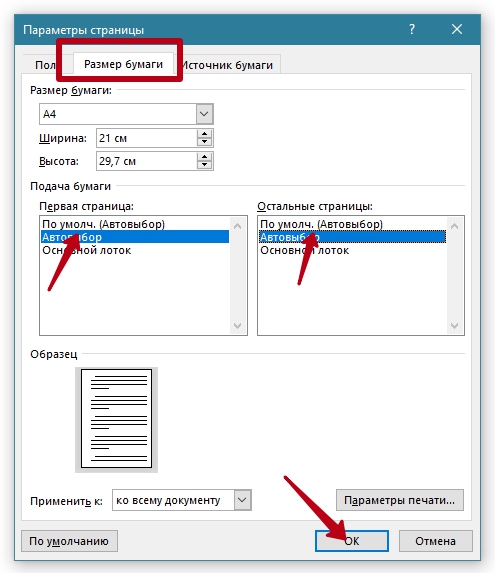
Скидання налаштувань принтера
- Вимкніть пристрій.
- Витягніть кабель живлення з мережі. Якщо є окремий блок живлення на кабелі, його також від'єднайте.
- Принтер повинен простояти знеструмленим не менше 15 с. Часу достатньо, щоб стерти пам'ять (ОЗП) системної плати.
- Підключіть принтер до електромережі, знову підключивши кабель.
- Якщо принтер не запущено автоматично, натисніть кнопку живлення на корпусі апарата.
- Надішліть на друк пробну сторінку.
Увімкнено режим ручної подачі паперу
- Заходьте в меню "Пуск".
- Відкриваєте розділ «Пристрої та принтери». Або одночасно тиснете Windows + R, потім введіть команду control printers.
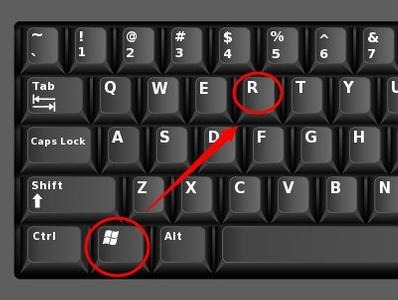
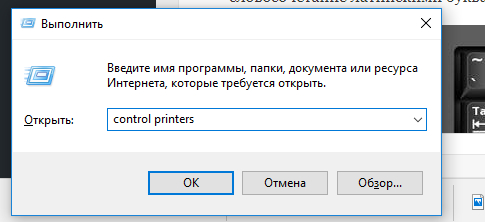
- Вибираєте потрібну модель і клацаєте по ній правою кнопкою мишки.
- Заходьте до «Параметри друку».
- Клікаєте на «Джерело».
- Вибираєте "Автовибір".
- Зберігаєте внесені зміни.
- Роздрукуйте документ.
Інші можливі причини
- Неправильні параметри драйвера друку. Щоб уникнути цієї причини, відкрийте необхідний документ, одночасно натисніть комбінацію клавіш Ctrl+P. У вікні виберіть потрібний принтер і зайдіть у його властивості. У вкладці "Функції" в меню "Розмір" та "Тип паперу" виберіть потрібні параметри та збережіть зміни.
Налаштування формату та типу аркушів залежно від складання операційної системи, встановленої на комп'ютері, та моделі принтера можуть відрізнятися. Полазьте по вкладках та різних пунктах налаштувань/властивостей принтера.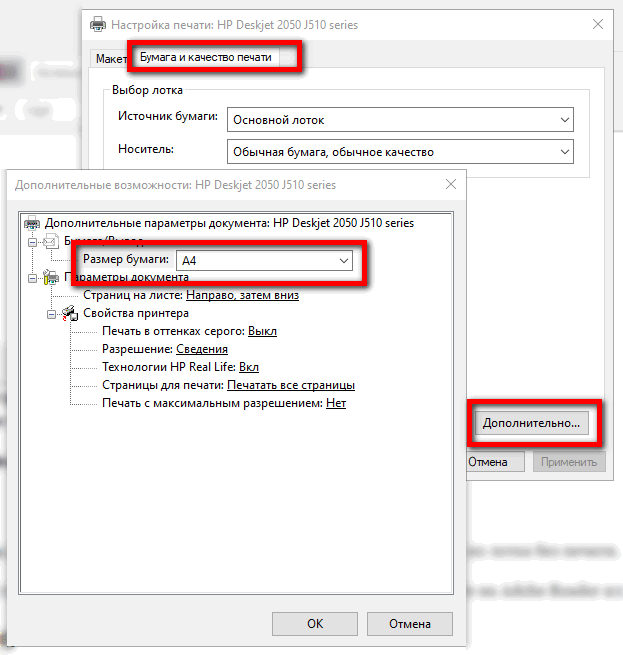
- Обламані прапорці оптичних датчиків. Проблема характерна для лазерних принтерів, які мають таку конструкцію датчиків. Вирішується проблема лише у сервісному центрі.
- Низька якість паперу. Якщо апарат видає помилку про відсутність паперу в лотку, перевірте, чи відповідає щільність носія рекомендованої виробником техніки. Оптимальна густина сторінок не нижче 80 г/м.кв. Якщо використовується фотопапір, перевірте, чи може принтер друкувати на ньому. Спробуйте виконати роздрук на папері іншого типу.
- Сторонні предмети. У лоток або сам принтер можуть потрапити скріпки, кнопки та інші дрібні предмети. Використовуючи ліхтарик, уважно огляньте принтер, ретельно перевірте кути, заберіть все зайве.
- Сильне затискання обмежувачів усередині лотка. Послабте їх або повністю приберіть та запустіть друк заново.
- Занадто великий стос паперу, вставлений у лоток. Огляньте вміст відсіку з листами, зайві сторінки видаліть. Лоток повинен залишатися наповненим лише на 2/3.
- Зім'яття попереднього аркуша. Відкрийте кришку, перегляньте, чи немає всередині попередньої сторінки або її частин. Якщо є, акуратно видаліть аркуш і повторіть друк.
- Збій програмного забезпечення. Буває після автоматичного оновлення. Проблему усуне відкат драйвера до старої версії. Використовуйте інсталяційний диск, який йшов у комплекті з технікою, або скачайте попередній варіант із офіційного сайту виробника.
- Забруднення або зношування роликів, що подають папір. Ролики легко очистити ватними паличками, змоченими у воді або спеціальної рідини, що чистить. Під час роботи принтер повинен бути вимкнений із мережі. Якщо ролики навіть не торкаються паперу при спробі захоплення, значить, гумова поверхня стерлася. Тимчасово ролики можна обмотати ізолентою, але краще замінити резинку.

- Вихід із ладу вузла системи подачі. Проблеми трапляються у принтерів Brother, Epson. Ремонт проводиться лише у сервісному центрі.

 Цей товар знаходиться на складі нашого партнера! Наявність та термін доставки уточнюйте у
менеджера. Після поступлення ціна може відрізнятися!
Цей товар знаходиться на складі нашого партнера! Наявність та термін доставки уточнюйте у
менеджера. Після поступлення ціна може відрізнятися!
Ви можете стати першим!